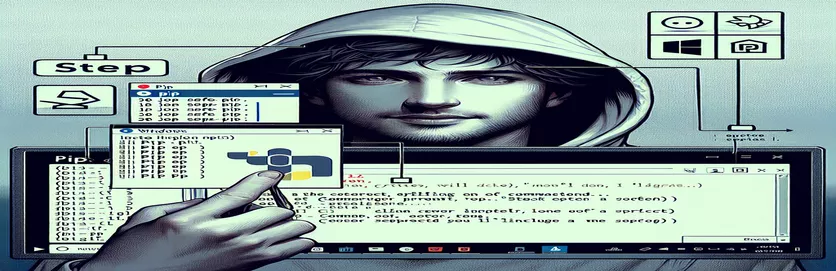Ρύθμιση pip στα Windows
Το pip είναι ένα ισχυρό εργαλείο για τη διαχείριση πακέτων Python, που χρησιμεύει ως μια πιο σύγχρονη εναλλακτική λύση στο easy_install. Για τους χρήστες των Windows, η διαδικασία εγκατάστασης του pip μπορεί να φαίνεται περίπλοκη στην αρχή, αλλά μπορεί να απλοποιηθεί με τη σωστή καθοδήγηση.
Αυτό το άρθρο θα διερευνήσει εάν πρέπει να εγκαταστήσετε το pip χρησιμοποιώντας το easy_install στα Windows ή εάν υπάρχουν καλύτερες εναλλακτικές λύσεις. Θα παρέχουμε οδηγίες βήμα προς βήμα για να διασφαλίσουμε ότι το pip έχει εγκατασταθεί αποτελεσματικά και σωστά στο σύστημά σας Windows.
| Εντολή | Περιγραφή |
|---|---|
| urllib.request.urlopen() | Ανοίγει μια διεύθυνση URL, η οποία μπορεί να είναι μια διεύθυνση ιστού ή ένα αρχείο, και επιστρέφει ένα αντικείμενο απόκρισης. |
| response.read() | Διαβάζει το περιεχόμενο του αντικειμένου απόκρισης που επιστρέφεται από το urlopen. |
| os.system() | Εκτελεί μια εντολή στη γραμμή εντολών του συστήματος. |
| ensurepip | Μια λειτουργική μονάδα Python που παρέχει υποστήριξη για bootstrapping pip. |
| subprocess.run() | Εκτελεί μια εντολή, περιμένει να ολοκληρωθεί και, στη συνέχεια, επιστρέφει μια παρουσία CompletedProcess. |
| with open() | Ανοίγει ένα αρχείο και διασφαλίζει ότι έχει κλείσει σωστά μετά την ολοκλήρωση της σουίτας του. |
Εξερεύνηση μεθόδων εγκατάστασης Pip στα Windows
Το πρώτο σενάριο δείχνει πώς να εγκαταστήσετε το pip χρησιμοποιώντας το get-pip.py γραφή. Αυτή η μέθοδος περιλαμβάνει δύο βασικά βήματα. Πρώτα, κατεβάζει το get-pip.py σενάριο από την επίσημη διεύθυνση URL χρησιμοποιώντας το urllib.request.urlopen() λειτουργία. Αυτή η συνάρτηση ανοίγει τη διεύθυνση URL και διαβάζει το περιεχόμενο, το οποίο στη συνέχεια γράφεται σε ένα αρχείο με όνομα get-pip.py χρησιμοποιώντας την with open() δήλωση. Αυτό διασφαλίζει ότι το αρχείο χειρίζεται σωστά και κλείνει μετά την εγγραφή. Το δεύτερο βήμα εκτελεί τη λήψη get-pip.py σενάριο χρησιμοποιώντας το os.system() εντολή, η οποία εκτελεί την εντολή στη γραμμή εντολών του συστήματος, ξεκινώντας τη διαδικασία εγκατάστασης pip. Αυτή η μέθοδος είναι απλή και χρησιμοποιείται ευρέως για την απλότητα και την άμεση προσέγγισή της.
Το δεύτερο σενάριο χρησιμοποιεί το ensurepip module, η οποία είναι μια ενσωματωμένη λειτουργική μονάδα Python που έχει σχεδιαστεί για την εκκίνηση pip. Το σενάριο ξεκινάει με την εισαγωγή του ensurepip μονάδα και τρέχει το ensurepip.bootstrap() λειτουργία εγκατάστασης pip. Αφού διασφαλιστεί ότι το pip έχει εγκατασταθεί, το σενάριο αναβαθμίζει το pip στην πιο πρόσφατη έκδοση χρησιμοποιώντας το subprocess.run() λειτουργία, η οποία εκτελεί την εντολή python -m pip install --upgrade pip στη γραμμή εντολών του συστήματος. Τέλος, το σενάριο επαληθεύει την εγκατάσταση εκτελώντας το pip --version εντολή, ξανά χρησιμοποιώντας subprocess.run(). Αυτή η μέθοδος αξιοποιεί την ενσωματωμένη λειτουργικότητα της Python για να διασφαλίσει ότι το pip είναι εγκατεστημένο και ενημερωμένο, καθιστώντας την μια αξιόπιστη και ολοκληρωμένη προσέγγιση.
Εγκατάσταση pip στα Windows Χρησιμοποιώντας τη δέσμη ενεργειών get-pip.py
Σενάριο Python
# Step 1: Download the get-pip.py scriptimport urllib.requesturl = 'https://bootstrap.pypa.io/get-pip.py'response = urllib.request.urlopen(url)data = response.read()with open('get-pip.py', 'wb') as file:file.write(data)# Step 2: Run the get-pip.py scriptimport osos.system('python get-pip.py')
Εγκατάσταση του pip στα Windows Χρησιμοποιώντας τη μονάδα surepip
Σενάριο Python
# Step 1: Use the ensurepip module to install pipimport ensurepip# Step 2: Upgrade pip to the latest versionimport subprocesssubprocess.run(['python', '-m', 'pip', 'install', '--upgrade', 'pip'])# Step 3: Verify pip installationsubprocess.run(['pip', '--version'])
Εναλλακτικές μέθοδοι για την εγκατάσταση του pip στα Windows
Μια άλλη αποτελεσματική μέθοδος για την εγκατάσταση του pip στα Windows είναι η χρήση του ίδιου του προγράμματος εγκατάστασης της Python. Όταν κάνετε λήψη και εγκατάσταση της Python από τον επίσημο ιστότοπο, μπορείτε να ορίσετε μια επιλογή εγκατάστασης pip ως μέρος της διαδικασίας εγκατάστασης. Αυτό διασφαλίζει ότι το pip έχει εγκατασταθεί και διαμορφωθεί σωστά χωρίς την ανάγκη πρόσθετων βημάτων. Για να χρησιμοποιήσετε αυτήν τη μέθοδο, πραγματοποιήστε λήψη του προγράμματος εγκατάστασης της Python, εκτελέστε το και βεβαιωθείτε ότι οι επιλογές "Προσθήκη Python στο PATH" και "Install pip" είναι επιλεγμένες. Αυτή η προσέγγιση απλοποιεί τη διαδικασία και ενσωματώνει την εγκατάσταση pip απρόσκοπτα με την εγκατάσταση Python.
Επιπλέον, για όσους έχουν ήδη εγκαταστήσει την Python αλλά χωρίς pip, η χρήση της ενσωματωμένης λειτουργίας επιδιόρθωσης εγκατάστασης Python μπορεί να είναι χρήσιμη. Εκτελώντας ξανά το πρόγραμμα εγκατάστασης και επιλέγοντας την επιλογή "Τροποποίηση" επιτρέπει στους χρήστες να προσθέσουν pip στην υπάρχουσα εγκατάσταση Python τους. Αυτή η μέθοδος είναι ιδιαίτερα χρήσιμη για χρήστες που μπορεί να έχουν παραλείψει την εγκατάσταση pip αρχικά. Και οι δύο μέθοδοι διασφαλίζουν ότι το pip εγκαθίσταται με τρόπο που είναι πλήρως συμβατό με την εγκατεστημένη έκδοση Python, μειώνοντας πιθανά προβλήματα συμβατότητας.
Συνήθεις ερωτήσεις και απαντήσεις σχετικά με την εγκατάσταση του pip στα Windows
- Πώς μπορώ να επαληθεύσω εάν το pip είναι εγκατεστημένο στο σύστημά μου;
- Ανοίξτε τη γραμμή εντολών και πληκτρολογήστε pip --version. Εάν είναι εγκατεστημένο το pip, αυτή η εντολή θα εμφανίσει την έκδοση pip.
- Μπορώ να εγκαταστήσω το pip χρησιμοποιώντας τη γραμμή εντολών απευθείας;
- Ναι, μπορείτε να χρησιμοποιήσετε το python -m ensurepip --default-pip εντολή εγκατάστασης pip εάν δεν είναι ήδη διαθέσιμο.
- Είναι δυνατή η αναβάθμιση του pip μετά την εγκατάσταση;
- Ναι, μπορείτε να αναβαθμίσετε το pip χρησιμοποιώντας την εντολή python -m pip install --upgrade pip.
- Τι πρέπει να κάνω εάν αντιμετωπίσω προβλήματα αδειών κατά την εγκατάσταση του pip;
- Εκτελέστε τη γραμμή εντολών σας ως διαχειριστής και, στη συνέχεια, εκτελέστε τις εντολές εγκατάστασης.
- Μπορεί το pip να εγκατασταθεί σε εικονικό περιβάλλον;
- Ναι, όταν δημιουργείτε ένα εικονικό περιβάλλον χρησιμοποιώντας python -m venv myenv, το pip εγκαθίσταται αυτόματα σε αυτό το περιβάλλον.
- Πώς μπορώ να εγκαταστήσω συγκεκριμένες εκδόσεις πακέτων χρησιμοποιώντας το pip;
- Μπορείτε να καθορίσετε την έκδοση του πακέτου με την εντολή pip install package==version.
- Υπάρχει γραφική διεπαφή για τη διαχείριση πακέτων pip;
- Εργαλεία όπως το Anaconda Navigator παρέχουν μια γραφική διεπαφή για τη διαχείριση πακέτων pip.
- Πώς μπορώ να απεγκαταστήσω το pip;
- Μπορείτε να απεγκαταστήσετε το pip εκτελώντας python -m pip uninstall pip.
- Ποια είναι η διαφορά μεταξύ του pip και του easy_install;
- Το pip είναι ένα πιο σύγχρονο και πλούσιο σε δυνατότητες εργαλείο σε σύγκριση με το easy_install, το οποίο θεωρείται πλέον καταργημένο.
- Μπορώ να χρησιμοποιήσω το pip για να εγκαταστήσω πακέτα από ένα αρχείο απαιτήσεων;
- Ναι, μπορείτε να εγκαταστήσετε πακέτα που αναφέρονται σε ένα αρχείο απαιτήσεων χρησιμοποιώντας την εντολή pip install -r requirements.txt.
Συμπερασματικές σκέψεις για την εγκατάσταση pip
Η εγκατάσταση του pip στα Windows είναι απλή με διάφορες αξιόπιστες διαθέσιμες μεθόδους. Χρησιμοποιώντας την get-pip.py σενάριο ή το ensurepip Η μονάδα διασφαλίζει ότι το pip έχει εγκατασταθεί σωστά και αποτελεσματικά. Και οι δύο μέθοδοι παρέχουν έναν ισχυρό τρόπο διαχείρισης πακέτων Python, καθιστώντας την ανάπτυξη πιο ομαλή και πιο αποτελεσματική. Επιλέξτε τη μέθοδο που ταιριάζει καλύτερα στις ρυθμίσεις και τις απαιτήσεις σας.